以更快的速度和更高的效率来调试JavaScript
熟悉工具可以让工具在工作中发挥出更大的作用。尽管江湖传言 JavaScript 很难调试,但如果你掌握了几个技巧,就能用很少的时间来解决错误和bug.
文中已经列出了14个你可能不知道的调试技巧,但是可能需要你牢记在心,以便在下次需要调试JavaScript代码时使用!
一起来看
大多数技巧都适用于Chrome控制台和Firefox, 尽管还有很多其他的调试工具,但大部分也适用。
1. debugger
除了console.log, debugger是我们最喜欢、快速且肮脏的调试工具。执行代码后,Chrome会在执行时自动停止。你甚至可以把它封装成条件,只在需要时才运行。
if (thisThing) {
debugger;
}2. 用表格显示对象
有时, 有一组复杂的对象要查看。可以通过console.log查看并滚动浏览,亦或者使用console.table展开,更容易看到正在处理的内容!
var animals = [
{ animal: 'Horse', name: 'Henry', age: 43 },
{ animal: 'Dog', name: 'Fred', age: 13 },
{ animal: 'Cat', name: 'Frodo', age: 18 }
];
console.table(animals);
输出:
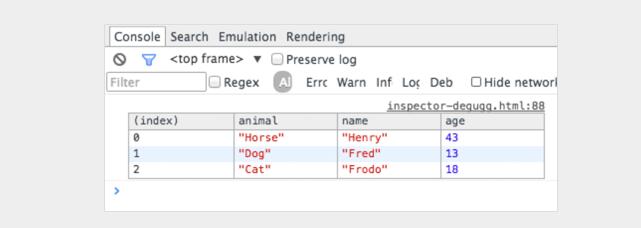
3. 使用不同屏幕尺寸
在桌面上安装不同移动设备模拟器非常棒,但现实确是不可行的。如何调整窗口大小呢?Chrome提供了所需的一切。跳到控制台并点击‘切换设备模式’按钮。观察窗口变化即可!

4. 如何快速找到dom元素
在Elements面板中标记一个DOM元素,并在控制台中使用它。Chrome控制台会保留选择历史的最后五个元素,最终选择的首个元素被标记为$0,第二个选择的元素为$1,依此类推。
如果您按照“item-4”,“item-3”,“item-2”,“item-1”,“item-0”的顺序选择以下标签,则可以在控制台中访问DOM节点:
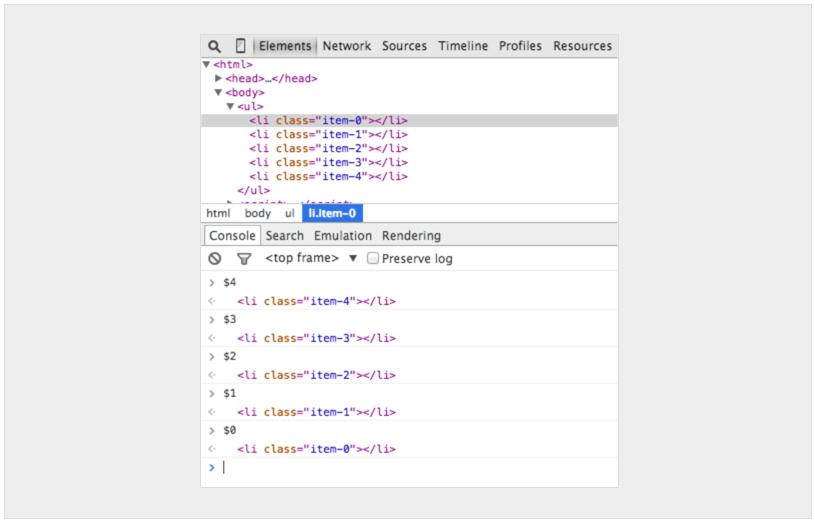
5. 使用 console.time() 和 console.timeEnd() 测试循环
要得知某些代码的执行时间,特别是调试缓慢循环时,非常有用。 甚至可以通过给方法传入不同参数,来设置多个定时器。来看看它是怎么运行的:
console.time('Timer1');
var items = [];
for(var i = 0; i < 100000; i++){
items.push({index: i});
}
console.timeEnd('Timer1');
运行产生了一下结果:
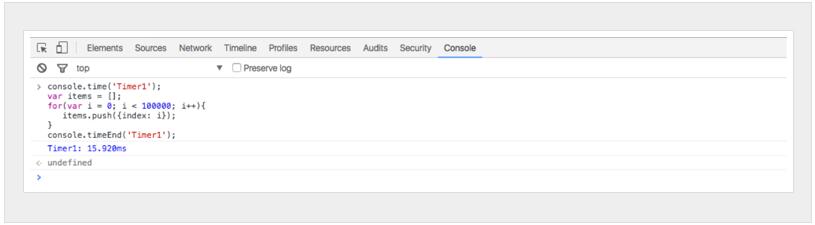
6. 获取函数的堆栈跟踪信息
使用JavaScript框架,会引入大量代码。
创建视图并触发事件,最后你想了解函数调用的过程。
由于JavaScript不是一个很结构化的语言, 有时候很难知道什么时候发生了什么。使用console.trace (仅仅只是在控制台中跟踪) 可以方便地调试JavaScript.
想象一下,要查看第24行car实例调用函数funcZ的整个堆栈跟踪信息:
var car;
var func1 = function() {
func2();
}
var func2 = function() {
func4();
}
var func3 = function() {
}
var func4 = function() {
car = new Car();
car.funcX();
}
var Car = function() {
this.brand = ‘volvo’;
this.color = ‘red’;
this.funcX = function() {
this.funcY();
}
this.funcY = function() {
this.funcZ();
}
this.funcZ = function() {
console.trace(‘trace car’)
}
}
func1();
24行将输出:
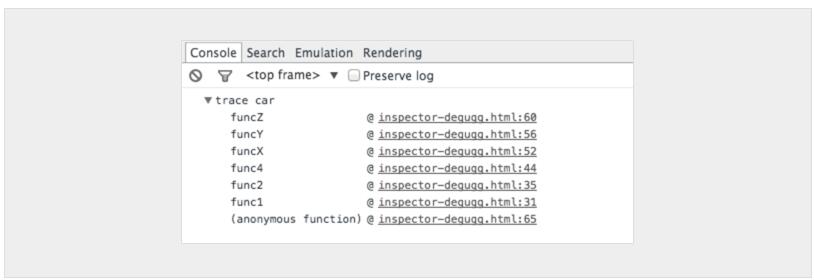
可以看到 func1 调用 func2, func2 调用 func4。 Func4 创建了一个 Car 的实例,然后调用函数 car.funcX,依此类推。
即使你认为自己的代码写的非常好,这依然很有用。假如你想改进自己的代码。获取跟踪信息和所有涉及的函数,每一项都可以点击,可以在他们之间来回切换。就像是给你提供了一个调用堆栈的选择列表。
7. 将代码格式化后再调试JavaScript
有时代码会在生产环境出问题,但是你的source maps没有部署在生产环境上。不要怕。Chrome可以将您的JavaScript文件格式化。格式化后的代码虽然不像真实代码那样有用,但至少可以看到发生了什么。点击 Chrome控制台中的源代码查看器中的{}按钮即可。
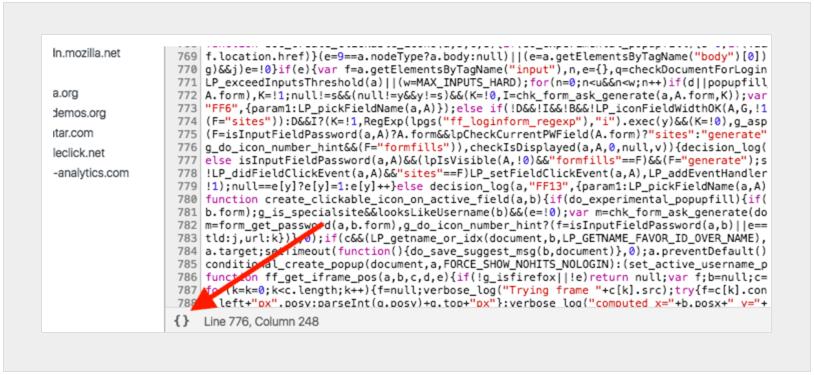
8. 快速查找要调试的函数
假设你要在函数中打断点,最常用的两种方式是:
- 在控制台查找行并添加断点
- 在代码中添加debugger
在这两个解决方案中,您必须在文件中单击以调试特定行。
使用控制台打断点可能不太常见。在控制台中使用debug(funcName),当到达传入的函数时,代码将停止。
这个调试方法很快, 但缺点是不适用于私有或匿名函数。但除了私有和匿名函数, 这可能是找到调试函数的最快方法。(注意:这个函数和console.debug函数不是同一个东西。)
var func1 = function() {
func2();
};
var Car = function() {
this.funcX = function() {
this.funcY();
}
this.funcY = function() {
this.funcZ();
}
}
var car = new Car();
在控制台中输入debug(car.funcY),当调用car.funcY时,将以调试模式停止:
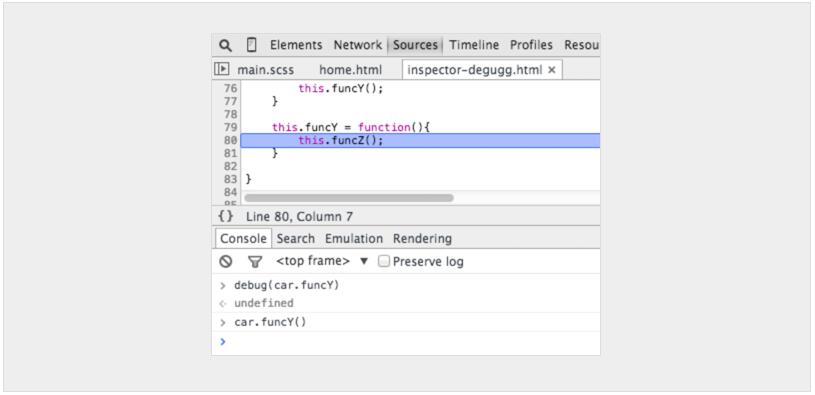
9. 屏蔽不相关代码
现在,我们经常在应用中引入几个库或框架。其中大多数都经过良好的测试且相对没有缺陷。 但是,调试器仍然会进入与调试任务无关的文件。解决方案是屏蔽不需要调试的脚本。当然可以包括你自己的脚本。
10. 在复杂的调试过程中寻找重点
在更复杂的调试中,我们有时希望输出很多行。可以做的就是保持良好输出结构,使用更多控制台函数,例如, console.log, console.debug, console.warn, console.info, console.error等等。然后,可以在控制台中快速浏览。但有时候,某些JavaScrip调试信息并不是你需要的。现在,可以自己美化调试信息了。在调试JavaScript时,可以使用css并自定义控制台信息:
console.todo = function(msg) {
console.log(‘ % c % s % s % s‘, ‘color: yellow; background - color: black;’, ‘–‘, msg, ‘–‘);
}
console.important = function(msg) {
console.log(‘ % c % s % s % s’, ‘color: brown; font - weight: bold; text - decoration: underline;’, ‘–‘, msg, ‘–‘);
}
console.todo(“This is something that’ s need to be fixed”);
console.important(‘This is an important message’);
输出:
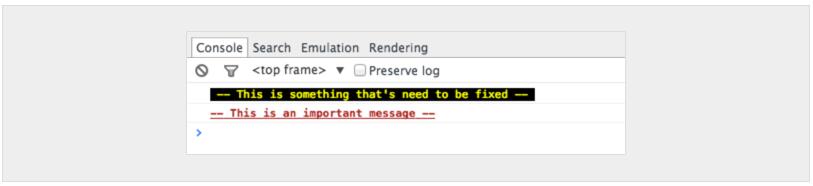
例如:
在console.log()中, 可以用%s设置字符串,%i设置数字,%c设置自定义样式等等,还有很多更好的console.log()使用方法。 如果使用的是单页应用框架,可以为视图(view)消息创建一个样式,为模型(models),集合(collections),控制器(controllers)等创建另一个样式。也许还可以像wlog,clog和mlog一样发挥想象力!
11. 观察特定函数的调用及参数
在Chrome控制台中,可以观察特定的函数。每次调用该函数,就会打印出传入的参数。
var func1 = function(x, y, z) {
//....
};
输出:

这是查看传入函数参数的好方法。但是,如果控制台提示我们形参的数目就更好了。在上面的例子中,func1期望3个参数,但是只有传入了2个参数。如果在代码中没有处理这个参数,就很可能出错。
12. 在控制台中快速访问元素
控制台中比querySelector更快的方法是使用美元符号,$('css-selector')将返回CSS选择器的第一个匹配项。$$('css-selector')将返回所有匹配项。如果多次使用一个元素,可以把它保存为一个变量。
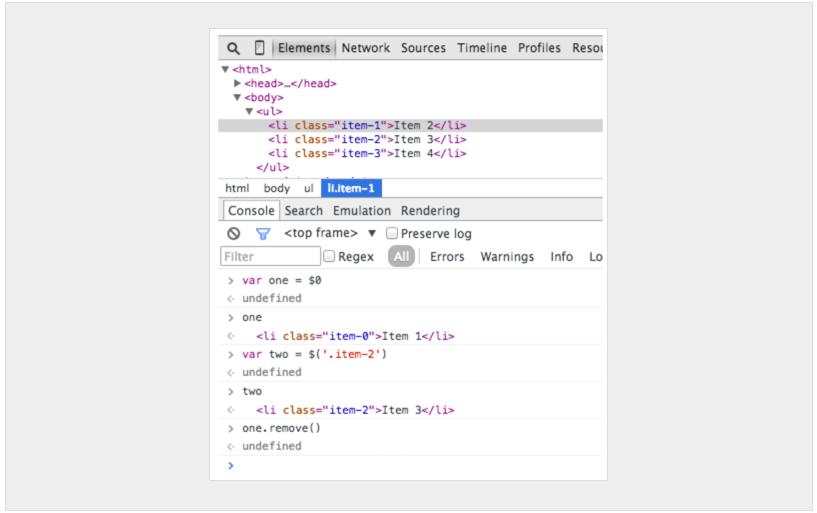
13. Postman 很棒(但Firefox更快)
许多开发人员使用Postman查看ajax请求。Postman真的很优秀。但打开一个新的窗口,写入请求对象,然后再来测试它们,显得很麻烦。
有时使用浏览器更容易。
当你使用浏览器查看时,如果请求一个密码验证页面,不需要担心身份验证的cookie。下面看,在Firefox中如何编辑并重新发送请求。
打开控制台并切换到network选项卡。右击所需的请求,然后选择编辑并重新发送。现在可以改变任何想要的改的。更改标题并编辑参数,然后点击重新发送。
下面我用不同的属性发起的两次请求:

14. 中断节点更改
DOM是一个有趣的东西。有时候它会改变,你并不知道为什么。 但是,当您调试JavaScript时,Chrome可以在DOM元素发生更改时暂停。你甚至可以监视它的属性。在Chrome控制台中,右击该元素,然后在设置中选择中断:

译者:SlaneYang
原文:https://raygun.com/javascript-debugging-tips
JS断点调试,必备的javaScript的debug调试技巧
断点调试其实并不是多么复杂的一件事,简单的理解无外呼就是打开浏览器,打开sources找到js文件,在行号上点一下罢了。本文主要介绍了“逐语句执行”按钮、“逐过程执行”按钮、console控制台这三个工具,以及调试bug时的一些思路。

js console打印对象_Javascript调试console的一些小技巧
js的console对象主要用于在浏览器控制台中输出一些常量或变量,除了大家常用的console.log()方法外,这篇文章在整理总结一些关于console调试的一些小技巧。
js 反调试_JavaScript 反调试技术技巧
对于JavaScript来说,你只需要花一点时间进行调试和分析,你就能够了解到JavaScript代码段的功能逻辑:1. 检测未知的执行环境(我们的代码只想在浏览器中被执行);2. 检测调试工具(例如DevTools);3. 代码完整性控制;4. 流完整性控制;5. 反模拟;
VSCode调试网页JavaScript代码
调试准备,安装插件:Chrome,安装方法:Debug -> Install Additional Debuggers... -> Debugger for Chrome,重新启动vscode即可。首先该插件运行需要安装有本地服务器,其次有两种配置方式

使用 tap 来快速 debug
在这里 tap 是一个可以用来快速调试、链式调用、匿名函数,还可以打印任何你想打印的东西的函数。为什么我们不用 console.log 这个老方式了?
使用vconsole进行移动端调试
可使用npm进行安装:在项目的根html文件的<head>标签中引入dist/vconsole.min.js,也可使用CDN免安装:同样需要放在项目根html文件的<head>标签中
前端常用的几个Js调试技巧
除了console.log, debugger是我们最喜欢、快速且肮脏的调试工具;可以通过console.log查看并滚动浏览,亦或者使用console.table展开,更容易看到正在处理的内容!
console中的%d %s等占位符
前端开发中经常用到浏览器的console控制台,而在console.log和console.debug中有时候可以看见%d %s这样的符号,其意义和用法如下
移动端调试工具推荐
vConsole腾讯出品的 Web 调试面板,相信不少前端小伙伴都用过。Charles 是一款强大的抓包工具,可以截取包括 https 在内的各种网络请求并方便的查看具体信息。weinre是一款很不错的网页检查工具,可以通过在本地启动一个 weinre 服务
Js调试:console对象
console.log方法用于在控制台输出信息。它可以接受一个或多个参数,将它们连接起来输出。warn方法和error方法也是在控制台输出信息,它们与log方法的不同之处在于,warn方法输出信息时,在最前面加一个黄色三角
内容以共享、参考、研究为目的,不存在任何商业目的。其版权属原作者所有,如有侵权或违规,请与小编联系!情况属实本人将予以删除!

